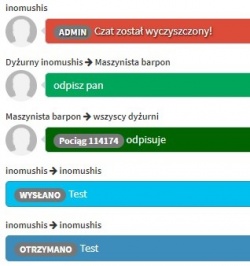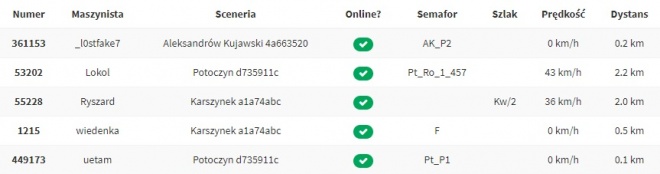Instrukcja SWDR4/en: Różnice pomiędzy wersjami
(Utworzono nową stronę "=== Timetable tab === ==== Timetable lookup ==== This section shows the timetable for all sceneries currently run by the player. Each of the stations, signal boxes, etc....") |
(Aktualizowanie w celu dopasowania do nowej wersji strony źródłowej) |
||
| Linia 3: | Linia 3: | ||
SWDR4 is available in every web browser on mobile devices and PCs. To start using SWDR4, you need to open a scenery in the dispatcher mode. After that log in to SWDR4 on [https://rj.td2.info.pl rj.td2.info.pl] using your login and password used for launching TD2. SWDR4 allows traffic control on all available servers (regions). | SWDR4 is available in every web browser on mobile devices and PCs. To start using SWDR4, you need to open a scenery in the dispatcher mode. After that log in to SWDR4 on [https://rj.td2.info.pl rj.td2.info.pl] using your login and password used for launching TD2. SWDR4 allows traffic control on all available servers (regions). | ||
| + | |||
| + | <div class="mw-translate-fuzzy"> | ||
''''' This manual is not complete and will be expanded soon. ''''' | ''''' This manual is not complete and will be expanded soon. ''''' | ||
| + | </div> | ||
| + | <div class="mw-translate-fuzzy"> | ||
== SWDR4 usage == | == SWDR4 usage == | ||
Login window of SWDR4 offers two modes - dispatcher mode and signaller mode. First mode is used to maintain the traffic - logging in without running scenery results kicking out. Second mode is used by scenery authors to enter scenery (approved by checkers in Git system). After logging in, you will see different tabs, what are vary according to mode, in what user have logged in: | Login window of SWDR4 offers two modes - dispatcher mode and signaller mode. First mode is used to maintain the traffic - logging in without running scenery results kicking out. Second mode is used by scenery authors to enter scenery (approved by checkers in Git system). After logging in, you will see different tabs, what are vary according to mode, in what user have logged in: | ||
| + | </div> | ||
| + | <div class="mw-translate-fuzzy"> | ||
=== Chat tab === | === Chat tab === | ||
First tab is visible by default after logging in contains four sections: | First tab is visible by default after logging in contains four sections: | ||
| + | </div> | ||
| + | <div class="mw-translate-fuzzy"> | ||
[[Plik:SWDR4_-_chat.jpeg|250px|thumb|right|From the top: admin message, message send to the driver, driver's response, DM sent, DM received]] | [[Plik:SWDR4_-_chat.jpeg|250px|thumb|right|From the top: admin message, message send to the driver, driver's response, DM sent, DM received]] | ||
==== Chat ==== | ==== Chat ==== | ||
| Linia 18: | Linia 26: | ||
* Blue - direct messages, which can only be seen by sender and recipient, | * Blue - direct messages, which can only be seen by sender and recipient, | ||
* Green - communication with a driver - messages sent by drivers using /swdr command | * Green - communication with a driver - messages sent by drivers using /swdr command | ||
| + | </div> | ||
| + | <div class="mw-translate-fuzzy"> | ||
Each of the messages (private and from driver) contains informaion about sender and recipient. To reply or initiate the comms with other player, click their username on the list of drivers or dispatchers and select a proper option from a dropdown menu, you can as well click on the recipient's avatar in chat window. After logging in to SWDR4 system, one can see last 100 messages sent. | Each of the messages (private and from driver) contains informaion about sender and recipient. To reply or initiate the comms with other player, click their username on the list of drivers or dispatchers and select a proper option from a dropdown menu, you can as well click on the recipient's avatar in chat window. After logging in to SWDR4 system, one can see last 100 messages sent. | ||
| + | </div> | ||
| + | <div class="mw-translate-fuzzy"> | ||
It's impossible to send messages containing links and media, maximum length of a message is 256 characters. User is notified via audio signal about incoming system notification, direct message, railway safety issues (e.g. derailment). It's possible to disable the signal using a checkbox in top section of the chat box. | It's impossible to send messages containing links and media, maximum length of a message is 256 characters. User is notified via audio signal about incoming system notification, direct message, railway safety issues (e.g. derailment). It's possible to disable the signal using a checkbox in top section of the chat box. | ||
| + | </div> | ||
| + | <div class="mw-translate-fuzzy"> | ||
==== Online dispatchers ==== | ==== Online dispatchers ==== | ||
Tabel shows all information about (loged into SWDR) sceneries on this server (region) - name of dispatcher, count of trains on scenery. Last column shows status of dispatcher, like: | Tabel shows all information about (loged into SWDR) sceneries on this server (region) - name of dispatcher, count of trains on scenery. Last column shows status of dispatcher, like: | ||
| Linia 31: | Linia 45: | ||
* Niedostępny (Not available) - scenery status is ok, dispatcher is loged, but not changed his status to "Dostępny". This is default dispatcher status after log-in or reload the page. | * Niedostępny (Not available) - scenery status is ok, dispatcher is loged, but not changed his status to "Dostępny". This is default dispatcher status after log-in or reload the page. | ||
In last column there is an expanding list, which allow to change scenery status. When timetable is creating, it can be created only for sceneries with "Dostępny" status. Click on dispatcher name will open little menu with options, like send a private message. | In last column there is an expanding list, which allow to change scenery status. When timetable is creating, it can be created only for sceneries with "Dostępny" status. Click on dispatcher name will open little menu with options, like send a private message. | ||
| + | </div> | ||
| + | <div class="mw-translate-fuzzy"> | ||
[[Plik:SWDR4_-_pociagi_online.jpeg|660px|thumb|right|List of online trains]] | [[Plik:SWDR4_-_pociagi_online.jpeg|660px|thumb|right|List of online trains]] | ||
| + | </div> | ||
| + | <div class="mw-translate-fuzzy"> | ||
==== Online trains ==== | ==== Online trains ==== | ||
Tabel include all online trains (drivers) on this server (region) with it's current position, speed and distance from signal or end of route. | Tabel include all online trains (drivers) on this server (region) with it's current position, speed and distance from signal or end of route. | ||
| + | </div> | ||
| + | <div class="mw-translate-fuzzy"> | ||
Just like in case of dispatchers' list, clicking on the username opens the dropdown menu, which allows to e.g. send a message. | Just like in case of dispatchers' list, clicking on the username opens the dropdown menu, which allows to e.g. send a message. | ||
| + | </div> | ||
| + | <div class="mw-translate-fuzzy"> | ||
==== Railway safety ==== | ==== Railway safety ==== | ||
| − | The last one of the sections from first tab allows user to look up the information regarding safety. This contains infotmation about last derailment or last SPAD event. This notes have only statistical character. Moreover, if the derailment is crucial for traffic management in the server (region), notification about it will be sent as a system message. | + | The last one of the sections from first tab allows user to look up the information regarding safety. This contains infotmation about last derailment or last SPAD event. This notes have only statistical character. Moreover, if the derailment is crucial for traffic management in the server (region), notification about it will be sent as a system message. |
| + | </div> | ||
| + | <div class="mw-translate-fuzzy"> | ||
=== Timetable tab === | === Timetable tab === | ||
==== Timetable lookup ==== | ==== Timetable lookup ==== | ||
| Linia 55: | Linia 79: | ||
* Departure time (scheduled, actual, delay) | * Departure time (scheduled, actual, delay) | ||
* Train's route (first and last station) | * Train's route (first and last station) | ||
| − | + | </div> | |
| − | |||
| − | |||
| − | |||
| − | |||
==== Generowanie nowego rozkładu jazdy ==== | ==== Generowanie nowego rozkładu jazdy ==== | ||
| Linia 82: | Linia 102: | ||
Zadaniem dyżurnego ruchu jest między innymi ewidencja czasów przyjazdu i odjazdu pociągów. Zatwierdzanie opóźnień w systemie SWDR powoduje przekazywanie informacji do kolejnych dyżurnych na trasie danego pociągu, co pozwala lepiej organizować czas pracy scenerii. Aby wprowadzić godziny przyjazdu należy kliknąć na wybranym wierszu tabeli i wybrać opcję "Wprowadzanie godzin". W wyskakującym oknie należy zatwierdzić czas przyjazdu i odjazdu pociągu korygując go o ewentualne opóźnienie. Opcja "Zapisz z postojem" pozwala na zapisanie czasu przyjazdu i dłuższe zatrzymanie pociągu na danym posterunku ruchu - opóźnienie odjazdu będzie w takim przypadku aktualizowane automatycznie co minutę. Wprowadzenie godziny przyjazdu na ostatnim posterunku ruchu spowoduje oznaczenie rozkładu jazdy jako zrealizowany - będzie on wyświetlany w kolorze czarnym, a po chwili zostanie automatycznie usunięty | Zadaniem dyżurnego ruchu jest między innymi ewidencja czasów przyjazdu i odjazdu pociągów. Zatwierdzanie opóźnień w systemie SWDR powoduje przekazywanie informacji do kolejnych dyżurnych na trasie danego pociągu, co pozwala lepiej organizować czas pracy scenerii. Aby wprowadzić godziny przyjazdu należy kliknąć na wybranym wierszu tabeli i wybrać opcję "Wprowadzanie godzin". W wyskakującym oknie należy zatwierdzić czas przyjazdu i odjazdu pociągu korygując go o ewentualne opóźnienie. Opcja "Zapisz z postojem" pozwala na zapisanie czasu przyjazdu i dłuższe zatrzymanie pociągu na danym posterunku ruchu - opóźnienie odjazdu będzie w takim przypadku aktualizowane automatycznie co minutę. Wprowadzenie godziny przyjazdu na ostatnim posterunku ruchu spowoduje oznaczenie rozkładu jazdy jako zrealizowany - będzie on wyświetlany w kolorze czarnym, a po chwili zostanie automatycznie usunięty | ||
| − | === Zakładka | + | ----------------------------------------------------------------------------------------------------------------------------------------- |
| + | === Zakładka ''Blokady liniowe'' === | ||
Zakładka ta służy do obsługi półsamoczynnej blokady liniowej. Pełna instrukcja obsługi blokad liniowych typu Eap-94 znajduje się [https://td2.info.pl/rj/swdr4-instrukcja-obslugi-blokad-liniowych-typu-eap-94 tutaj]. | Zakładka ta służy do obsługi półsamoczynnej blokady liniowej. Pełna instrukcja obsługi blokad liniowych typu Eap-94 znajduje się [https://td2.info.pl/rj/swdr4-instrukcja-obslugi-blokad-liniowych-typu-eap-94 tutaj]. | ||
| − | === Zakładka | + | ----------------------------------------------------------------------------------------------------------------------------------------- |
| + | === Zakładka ''Scenerie'' === | ||
Główne okno edytora wpisów zawiera listę wpisanych przez użytkownika scenerii wraz z informacją, czy dana sceneria została zaakceptowana. Dla każdej scenerii wyszczególnione są zdefiniowane trasy oraz biała i czarna lista użytkowników, które można edytować wpisując nazwy dyżurnych. | Główne okno edytora wpisów zawiera listę wpisanych przez użytkownika scenerii wraz z informacją, czy dana sceneria została zaakceptowana. Dla każdej scenerii wyszczególnione są zdefiniowane trasy oraz biała i czarna lista użytkowników, które można edytować wpisując nazwy dyżurnych. | ||
| Linia 109: | Linia 131: | ||
Każdy z elementów składowych pozwala zdefiniować charakterystyczne dla danego typu właściwości, np. czas postoju na stacji, czas pracy manewrowej, długość szlaku, ilość torów szlaku itd. | Każdy z elementów składowych pozwala zdefiniować charakterystyczne dla danego typu właściwości, np. czas postoju na stacji, czas pracy manewrowej, długość szlaku, ilość torów szlaku itd. | ||
Prawidłowe wykonanie pomiarów długości szlaków ma wpływ na prawidłowe obliczenia czasów przejazdu pociągów. W przypadku stacji o dużej rozpiętości należy przyjąć zasadę, że szlaki kończą i zaczynają się w miejscu obsługi, np. w środku długości peronu czy na środku długości bocznicy towarowej. | Prawidłowe wykonanie pomiarów długości szlaków ma wpływ na prawidłowe obliczenia czasów przejazdu pociągów. W przypadku stacji o dużej rozpiętości należy przyjąć zasadę, że szlaki kończą i zaczynają się w miejscu obsługi, np. w środku długości peronu czy na środku długości bocznicy towarowej. | ||
| + | |||
| + | Od niedawna jest dostępna opcja tworzenia posterunków odstępowych, które dla maszynisty nie są widoczne w rozkładzie jazdy, a powodują zwiększenie przepustowości na szlakach z samoczynną blokadą liniową (w skrócie SBL). Tworzy się je poprzez wybranie opcji "Posterunek odstępowy" z dostępnych elementów, a następnie nazwanie go jako SBL_XY, gdzie XY to nazwy semaforów SBL stanowiące nasz domniemany posterunek odstępowy. Należy jednak pamiętać o umiejętnym tworzeniu tych posterunków, ponieważ zbyt gęsta ich ilość może wpłynąć negatywnie na przepustowość szlaku i czasy przejazdu (SWDR daje minimalny czas 1 minutę na przejazd między 2 punktami na trasie). Przyjmuje się, że minimalna długość takiego odstępu wynosi tyle, ile może przejechać pociąg z maksymalną prędkością szlakową w czasie 1 minuty. Przykładowo, na szlaku z maksymalną prędkością 160 km/h minimalna długość odstępu, dająca realne czasy przejazdu na szlaku, to ok. 2666 metrów. Oczywiście wartości można, a nawet należy zwiększać, aby wychodziły one idealnie między parami semaforów SBL zwróconych do siebie plecami. | ||
Po utworzeniu elementów składowych należy zdefiniować trasy przejazdu przez daną scenerię. Trasa to narzucona kolejność pokonywania elementów scenerii przez pociąg. Należy osobno zdefiniować trasy w kierunku A > B oraz B > A. W tym celu można skorzystać z przycisków "skopiuj trasę" oraz "odwróć trasę". Po dodaniu elementu do trasy, kolejność jego położenia można zmienić metodą przeciągnij & upuść. | Po utworzeniu elementów składowych należy zdefiniować trasy przejazdu przez daną scenerię. Trasa to narzucona kolejność pokonywania elementów scenerii przez pociąg. Należy osobno zdefiniować trasy w kierunku A > B oraz B > A. W tym celu można skorzystać z przycisków "skopiuj trasę" oraz "odwróć trasę". Po dodaniu elementu do trasy, kolejność jego położenia można zmienić metodą przeciągnij & upuść. | ||
| Linia 116: | Linia 140: | ||
Efekty pracy w edytorze można zapisać lokalnie (w pamięci przeglądarki) lub zgłosić jako gotowy wpis do SWDR4. | Efekty pracy w edytorze można zapisać lokalnie (w pamięci przeglądarki) lub zgłosić jako gotowy wpis do SWDR4. | ||
Przed zapisem w SWDR4 wpis zostanie sprawdzony pod kątem występujących błędów. Jeśli wpis będzie wymagał poprawek, ich lista zostanie przedstawiona w podsumowaniu. | Przed zapisem w SWDR4 wpis zostanie sprawdzony pod kątem występujących błędów. Jeśli wpis będzie wymagał poprawek, ich lista zostanie przedstawiona w podsumowaniu. | ||
| + | |||
| + | ----------------------------------------------------------------------------------------------------------------------------------------- | ||
| + | === Zakładka ''Hashe'' === | ||
| + | [[Plik:PoradnikSWDR.jpg|200px|thumb|right|Przykładowy wpis scenerii z wpisanymi i zaakceptowanymi już hashami scenerii i pulpitów]] | ||
| + | Razem z wydaniem wersji 2022.2.1 "Latarnia" do SWDR została dodana funkcja samodzielnego dodawania hashy scenerii i pulpitów do akceptacji w bazie wpisów. W tej zakładce po wykonaniu wpisu scenerii pojawia nam się tabela ze sceneriami posiadającymi wpis w SWDR. Wybieramy wtedy do takiej scenerii opcję "Aktualizuj hashe", a następnie w przeznaczonym do tego miejscu wklejamy hash naszej scenerii, a w części z pulpitami, wpisując odpowiednią etykietę (''SCS'', ''SPK'', ''SPE'', ''RASP'' lub ''SUP''), dodajemy odpowiadające etykiecie hashe. Gdy wykonamy wszelkie te czynności, wysyłamy hashe do bazy do akceptacji. Oczywiście wszelkie zmiany w hashach plików scenerii należy uwzględnić w tickecie scenerii na Gitlabie. | ||
Wersja z 14:13, 17 sie 2023
SWDR (System Wspomagania Dyżurnego Ruchu - Dispatcher Support System) is an application used in TD2 for organization of rail traffic and it allowes creating new timetables, communicating with other dispatchers, using the block system and checking timetables of trains passing through the station. SWDR also serves as a platform for tracking delays and other events. It's modelled on the original SWDR used by Polish railways (PKP PLK). SWDR4 is available in every web browser on mobile devices and PCs. To start using SWDR4, you need to open a scenery in the dispatcher mode. After that log in to SWDR4 on rj.td2.info.pl using your login and password used for launching TD2. SWDR4 allows traffic control on all available servers (regions).
This manual is not complete and will be expanded soon.
Spis treści
SWDR4 usage
Login window of SWDR4 offers two modes - dispatcher mode and signaller mode. First mode is used to maintain the traffic - logging in without running scenery results kicking out. Second mode is used by scenery authors to enter scenery (approved by checkers in Git system). After logging in, you will see different tabs, what are vary according to mode, in what user have logged in:
Chat tab
First tab is visible by default after logging in contains four sections:
Chat
Chat window with input box below is used for communication between users logged in to the system. By default, all od the messages are public and therefore can be read by all users. Moreover, it's possible to encounter colored messages:
- Red - system notifications and messages from the admins,
- Blue - direct messages, which can only be seen by sender and recipient,
- Green - communication with a driver - messages sent by drivers using /swdr command
Each of the messages (private and from driver) contains informaion about sender and recipient. To reply or initiate the comms with other player, click their username on the list of drivers or dispatchers and select a proper option from a dropdown menu, you can as well click on the recipient's avatar in chat window. After logging in to SWDR4 system, one can see last 100 messages sent.
It's impossible to send messages containing links and media, maximum length of a message is 256 characters. User is notified via audio signal about incoming system notification, direct message, railway safety issues (e.g. derailment). It's possible to disable the signal using a checkbox in top section of the chat box.
Online dispatchers
Tabel shows all information about (loged into SWDR) sceneries on this server (region) - name of dispatcher, count of trains on scenery. Last column shows status of dispatcher, like:
- Dostępny (Online) - scenery status is ok, dispatcher is online,
- Zaraz wracam (AFK) - scenery status is ok, dispatcher is away from keyboard,
- Niedługo kończę (End soon) - scenery status is ok, dispatcher will end shift in a few minutes,
- Brak miejsca (Insufficient space) - scenery is running correctly, however due to heavy traffic, the scenery doesn't accept any new trains
- Niedostępny (Not available) - scenery status is ok, dispatcher is loged, but not changed his status to "Dostępny". This is default dispatcher status after log-in or reload the page.
In last column there is an expanding list, which allow to change scenery status. When timetable is creating, it can be created only for sceneries with "Dostępny" status. Click on dispatcher name will open little menu with options, like send a private message.
Online trains
Tabel include all online trains (drivers) on this server (region) with it's current position, speed and distance from signal or end of route.
Just like in case of dispatchers' list, clicking on the username opens the dropdown menu, which allows to e.g. send a message.
Railway safety
The last one of the sections from first tab allows user to look up the information regarding safety. This contains infotmation about last derailment or last SPAD event. This notes have only statistical character. Moreover, if the derailment is crucial for traffic management in the server (region), notification about it will be sent as a system message.
Timetable tab
Timetable lookup
This section shows the timetable for all sceneries currently run by the player. Each of the stations, signal boxes, etc. have their own separate timetable, regardless of amount of such in the scenery. The timetable is shown in a form of a table containing the following:
- The train runs/does not run (K/NK)
- Arrival time (scheduled, actual, delay)
- Type of train
- Train number
- Driver's name
- Train's route (inbound scenery and track, tracks inside the scenery, outbound scenery and track)
- Calculated stop time (ph, pt, pm)
- Departure time (scheduled, actual, delay)
- Train's route (first and last station)
Generowanie nowego rozkładu jazdy
Każdy pociąg, który podstawi się na scenerii - nie posiada przydzielonego rozkładu jazdy. Rozkład należy skonstruować w oparciu o rodzaj pojazdu (lokomotywa, EZT lub SZT), rodzaj przewożonego ładunku (pasażerski, towarowy, zdawczy), specjalnej funkcji pociągu (służbowy, ratunkowy). System SWDR4 umożliwia dwie drogi układania rozkładu jazdy - automatyczną i ręczną.
Metoda automatyczna polega na uzupełnieniu formularza o następujące parametry:
- Numer pociągu
- Typ pociągu (osobowy, pospieszny, towarowy, ratunkowy, itd.),
- Typ taboru (elektrowóz, spalinowóz, ezt, szt),
- Przewidywana prędkość rozkładowa,
- Punkt startowy - posterunek ruchu, od którego rozpocznie się rozkład,
- Szlak startowy - kierunek, w którym pociąg wyjedzie z pierwszej scenerii,
- Ilość scenerii przez które ma przebiegać rozkład,
- Czas pozostały do odjazdu.
Parametry trakcyjne, takie jak masa, siła pociągowa i długość składu zostaną pobrane automatycznie. Następnie należy użyć przycisku "Generuj rozkład". Jeśli aktualna ilość dostępnych scenerii pozwala na ułożenie rozkładu - zostanie wyświetlone pięć propozycji przejazdu. Każda z nich zawiera informację o całkowitej długości trasy oraz o czasie postoju i czasie manewrów na trasie pociągu.
Aby przekazać jeden z wygenerowanych rozkładów maszyniście należy użyć przycisku "Wybierz rozkład", którego kliknięcie spowoduje wysłanie rozkładu do maszynisty.
Obsługa istniejących rozkładów jazdy
Zadaniem dyżurnego ruchu jest między innymi ewidencja czasów przyjazdu i odjazdu pociągów. Zatwierdzanie opóźnień w systemie SWDR powoduje przekazywanie informacji do kolejnych dyżurnych na trasie danego pociągu, co pozwala lepiej organizować czas pracy scenerii. Aby wprowadzić godziny przyjazdu należy kliknąć na wybranym wierszu tabeli i wybrać opcję "Wprowadzanie godzin". W wyskakującym oknie należy zatwierdzić czas przyjazdu i odjazdu pociągu korygując go o ewentualne opóźnienie. Opcja "Zapisz z postojem" pozwala na zapisanie czasu przyjazdu i dłuższe zatrzymanie pociągu na danym posterunku ruchu - opóźnienie odjazdu będzie w takim przypadku aktualizowane automatycznie co minutę. Wprowadzenie godziny przyjazdu na ostatnim posterunku ruchu spowoduje oznaczenie rozkładu jazdy jako zrealizowany - będzie on wyświetlany w kolorze czarnym, a po chwili zostanie automatycznie usunięty
Zakładka Blokady liniowe
Zakładka ta służy do obsługi półsamoczynnej blokady liniowej. Pełna instrukcja obsługi blokad liniowych typu Eap-94 znajduje się tutaj.
Zakładka Scenerie
Główne okno edytora wpisów zawiera listę wpisanych przez użytkownika scenerii wraz z informacją, czy dana sceneria została zaakceptowana. Dla każdej scenerii wyszczególnione są zdefiniowane trasy oraz biała i czarna lista użytkowników, które można edytować wpisując nazwy dyżurnych.
Jeśli sceneria zawiera co najmniej jednego gracza na białej liście - tylko gracze z białej listy będą mogli uruchomić scenerię. Jeśli biała lista jest pusta - sceneria może być prowadzona przez wszystkich użytkowników - pod warunkiem, że nie otrzymali oni indywidualnej blokady poprzez wpisanie ich na czarną listę dyżurnych.
Główne okno edytora składa się z trzech sekcji
- Elementy składowe
- Trasy
- Ograniczenia prędkości
Budowę nowego wpisu należy rozpocząć od zdefiniowania wszystkich elementów składowych, takich jak:
- Szlaki zewnętrzne (tzw. "lasek" - łączące z innymi sceneriami),
- Stacje i posterunki odgałęźne
- Przystanki osobowe
- Szlaki wewnętrzne (łączące ze sobą stacje i przystanki)
- Prace manewrowe
Każda sceneria musi zawierać co najmniej jeden szlak zewnętrzny. Przebiega on od miejsca wjazdu na scenerię do pierwszego punktu widocznego w rozkładzie, np. do przystanku osobowego. Dla jazdy wewnątrz scenerii (np. z przystanku na główną stację) należy zdefiniować szlaki wewnętrzne. Jeśli na danej scenerii przewiduje się wykonywanie prac manewrowych w celu wyjazdu na dany szlak (np. stacje czołowe, węzłowe) - należy zdefiniować pracę manewrową i określić minimalny czas potrzebny na jej wykonanie. EZT, SZT i lokomotywy luzem mają przypisany skrócony czas manewrów ze względu na ograniczenie do zmiany kabiny. Dla szlaków wewnętrznych zaleca się stosować nazwy skrótowe opisujące jakie elementy łączy dany szlak wewnętrzny, np "TrMa" dla szlaku Truskawka - Malina.
Każdy z elementów składowych pozwala zdefiniować charakterystyczne dla danego typu właściwości, np. czas postoju na stacji, czas pracy manewrowej, długość szlaku, ilość torów szlaku itd. Prawidłowe wykonanie pomiarów długości szlaków ma wpływ na prawidłowe obliczenia czasów przejazdu pociągów. W przypadku stacji o dużej rozpiętości należy przyjąć zasadę, że szlaki kończą i zaczynają się w miejscu obsługi, np. w środku długości peronu czy na środku długości bocznicy towarowej.
Od niedawna jest dostępna opcja tworzenia posterunków odstępowych, które dla maszynisty nie są widoczne w rozkładzie jazdy, a powodują zwiększenie przepustowości na szlakach z samoczynną blokadą liniową (w skrócie SBL). Tworzy się je poprzez wybranie opcji "Posterunek odstępowy" z dostępnych elementów, a następnie nazwanie go jako SBL_XY, gdzie XY to nazwy semaforów SBL stanowiące nasz domniemany posterunek odstępowy. Należy jednak pamiętać o umiejętnym tworzeniu tych posterunków, ponieważ zbyt gęsta ich ilość może wpłynąć negatywnie na przepustowość szlaku i czasy przejazdu (SWDR daje minimalny czas 1 minutę na przejazd między 2 punktami na trasie). Przyjmuje się, że minimalna długość takiego odstępu wynosi tyle, ile może przejechać pociąg z maksymalną prędkością szlakową w czasie 1 minuty. Przykładowo, na szlaku z maksymalną prędkością 160 km/h minimalna długość odstępu, dająca realne czasy przejazdu na szlaku, to ok. 2666 metrów. Oczywiście wartości można, a nawet należy zwiększać, aby wychodziły one idealnie między parami semaforów SBL zwróconych do siebie plecami.
Po utworzeniu elementów składowych należy zdefiniować trasy przejazdu przez daną scenerię. Trasa to narzucona kolejność pokonywania elementów scenerii przez pociąg. Należy osobno zdefiniować trasy w kierunku A > B oraz B > A. W tym celu można skorzystać z przycisków "skopiuj trasę" oraz "odwróć trasę". Po dodaniu elementu do trasy, kolejność jego położenia można zmienić metodą przeciągnij & upuść.
Sekcja ograniczenia prędkości pozwala zdefiniować istniejące na scenerii ograniczenia. Ze względu na możliwość występowania ograniczeń podczas jazdy tylko w jednym kierunku, należy określić kierunek występowania ograniczenia. Przyjmuje się, że dla szlaków dwutorowych jazda odbywa się zawsze torem prawym, a dla szlaków jednotorowych - ograniczenie można wpisać w obu kierunkach.
Efekty pracy w edytorze można zapisać lokalnie (w pamięci przeglądarki) lub zgłosić jako gotowy wpis do SWDR4. Przed zapisem w SWDR4 wpis zostanie sprawdzony pod kątem występujących błędów. Jeśli wpis będzie wymagał poprawek, ich lista zostanie przedstawiona w podsumowaniu.
Zakładka Hashe
Razem z wydaniem wersji 2022.2.1 "Latarnia" do SWDR została dodana funkcja samodzielnego dodawania hashy scenerii i pulpitów do akceptacji w bazie wpisów. W tej zakładce po wykonaniu wpisu scenerii pojawia nam się tabela ze sceneriami posiadającymi wpis w SWDR. Wybieramy wtedy do takiej scenerii opcję "Aktualizuj hashe", a następnie w przeznaczonym do tego miejscu wklejamy hash naszej scenerii, a w części z pulpitami, wpisując odpowiednią etykietę (SCS, SPK, SPE, RASP lub SUP), dodajemy odpowiadające etykiecie hashe. Gdy wykonamy wszelkie te czynności, wysyłamy hashe do bazy do akceptacji. Oczywiście wszelkie zmiany w hashach plików scenerii należy uwzględnić w tickecie scenerii na Gitlabie.